こんにちは~!!
ケーキです♪♪
今回は久々にパーティクルのお話です♪
以前に書いたワールドパーティクルよりはるかに簡単にできる方法がありましたのでご紹介したいと思います。
今までのワールドパーティクルでは、Unityコンポーネントの”RigidBody”と”FixedJoint”を使用したものでしたが、
今回ではVRCSDKに入っているスクリプトの”VRC_IK Follower”を使用します。
パーティクルとは・・・?
奇麗なエフェクトや表現をしたり、使い方次第でいろいろなことができるUnityの標準Systemの1つです。
また、パーティクルにはローカルとワールドの設定ができます。
●ローカル:パーティクルは設定したオブジェクト(アバター)に追従する
●ワールド:パーティクルはワールドの物理法則(演算)に準ずる(アバターの動きに追従しなくなる)
VRC_IK Followerとは・・・?
VRChat上で”Rigid Body”,”Fixid Joint”を使用せずに簡単にワールドパーティクルを撃つことが可能になるコンポーネントの1つです。
また、使用するためには以下のボーンの位置である必要があります。
・Left or Right Hand(左右の手)
・Head(頭)
・Hips(お尻 ※トラッカーを使用したフルボディトラッキング時のみ)
・Left or Right Foot(左右の足 ※トラッカーを使用したフルボディトラッキング時のみ)
ではさっそくやっていきましょう。
準備物
アバターモデル
今回パーティクルを付けるアバターモデルはこちらです。
くろちゃん様(Twitter:@All_Alone_kuro)が作成したくろちゃん(分霊)モデルを使用させていただきます。

VRCSDK
“VRC_IK Follower”のコンポーネントはVRCSDKをインポートすることで使用が可能になりますので、
事前にVRChatのHPからunitypackageをダウンロードしインポートしておきましょう。
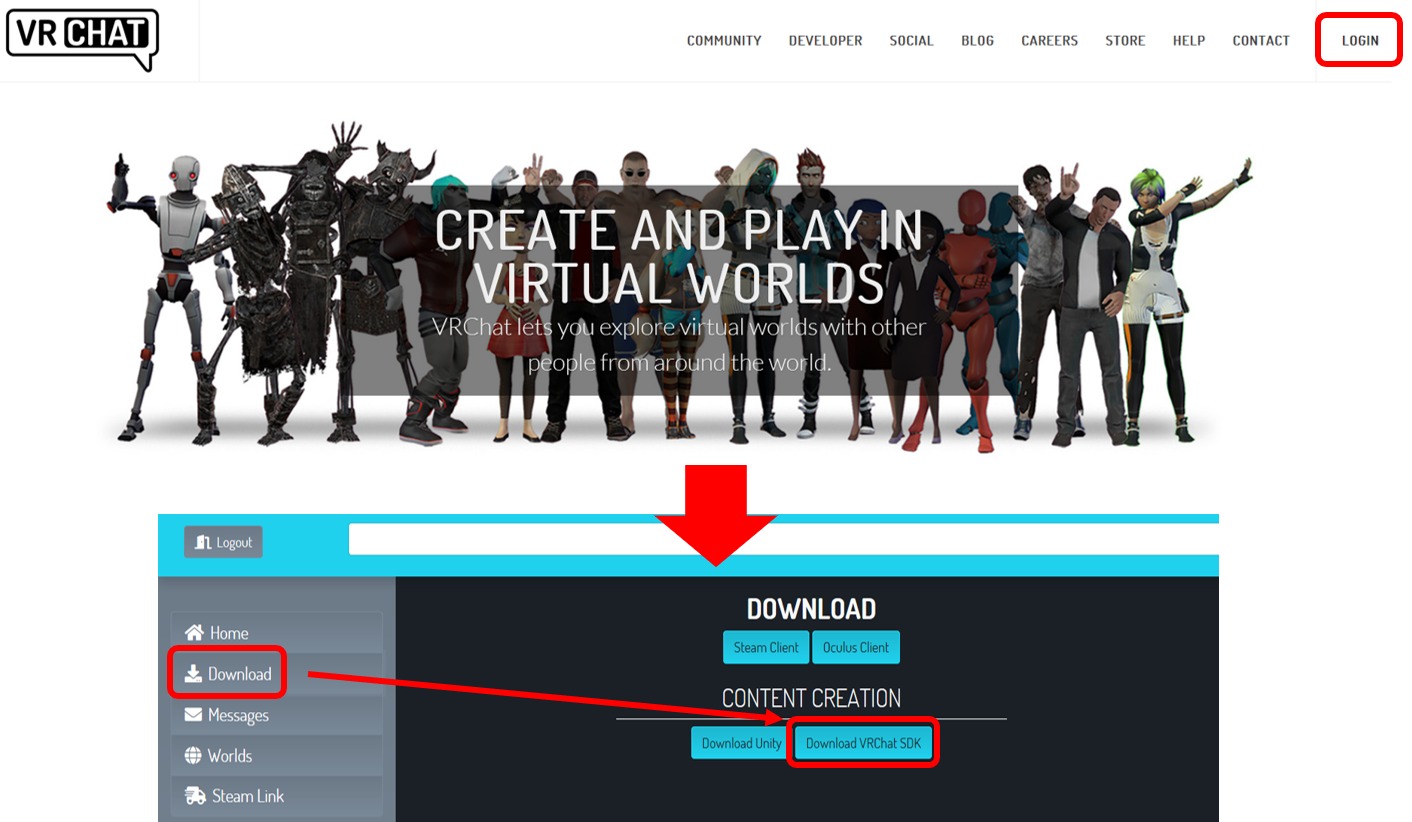
作業編
ここからはUnityでの作業になります。
ちなみに使用Verは2017 4.15f1になります。
VRC_IK Followerの設定
では今回はくろちゃん(分霊)モデルの右手にワールドパーティクルを設定していきます。
アバターモデルの右手のボーンで右クリック→「Create Empty」を選択する。
できたフォルダの名前は任意で決めてよいです(今回はわかりやすく”IK_Particle”としました)
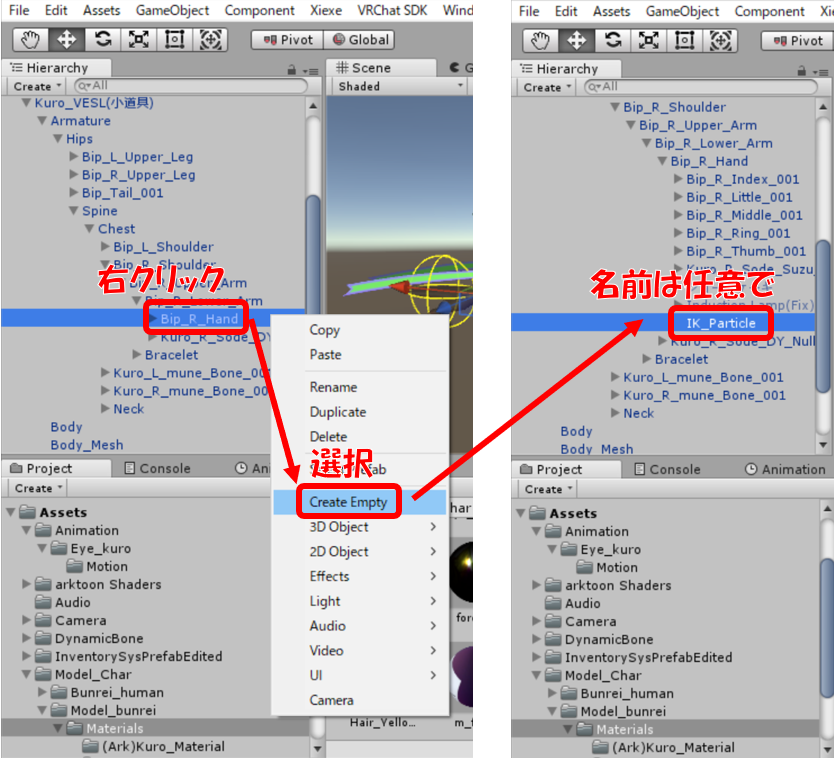
さきほど作成したフォルダ”IK_Particle”を選択しInspector内から”Add Conponent”を押す。
検索欄に”vrc_ik”などを入れ、”VRC_IK Follower”を選択する。
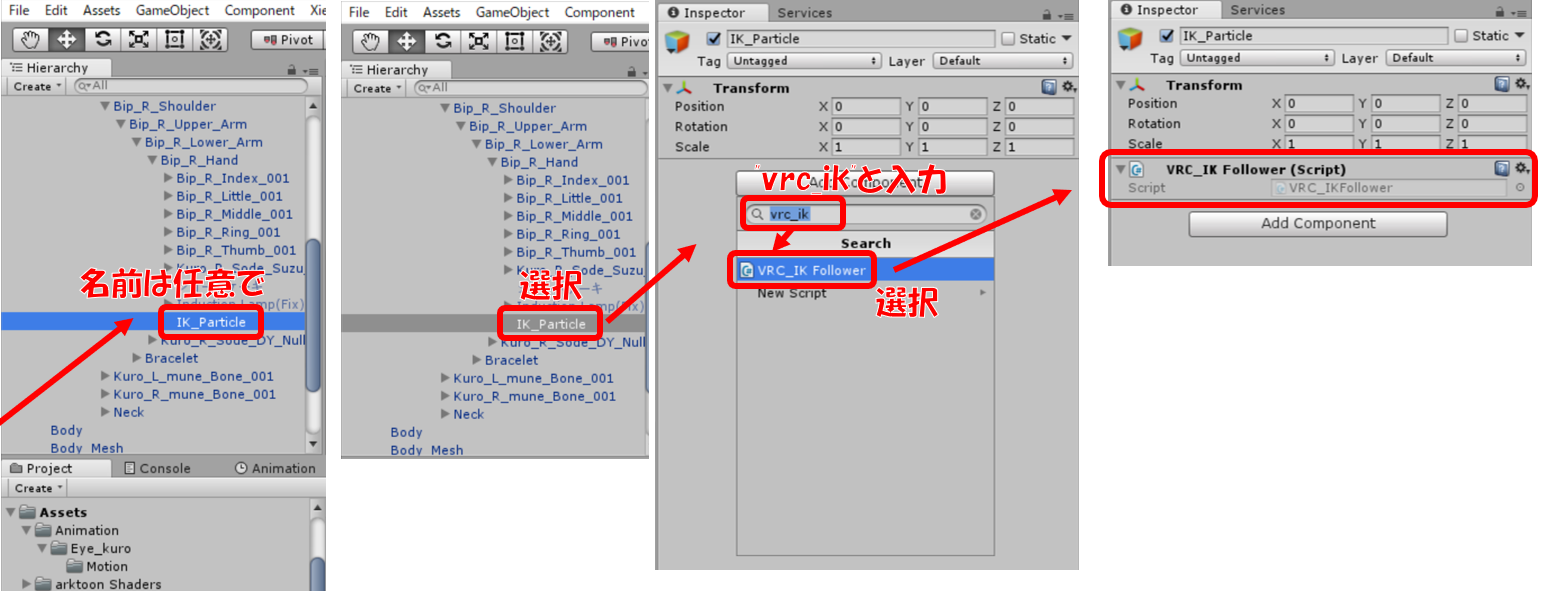
パーティクルの設定
上記の項目で設定した”IK_Particle”フォルダで右クリックし「Effects」→「Particle System」を選択する。
IK_Particleフォルダ以下に作成された”Particle System”を選択
Inspector内のトランスフォームで表示位置を調整・Particle System内の”Simulation Space”を”World”を選択する。
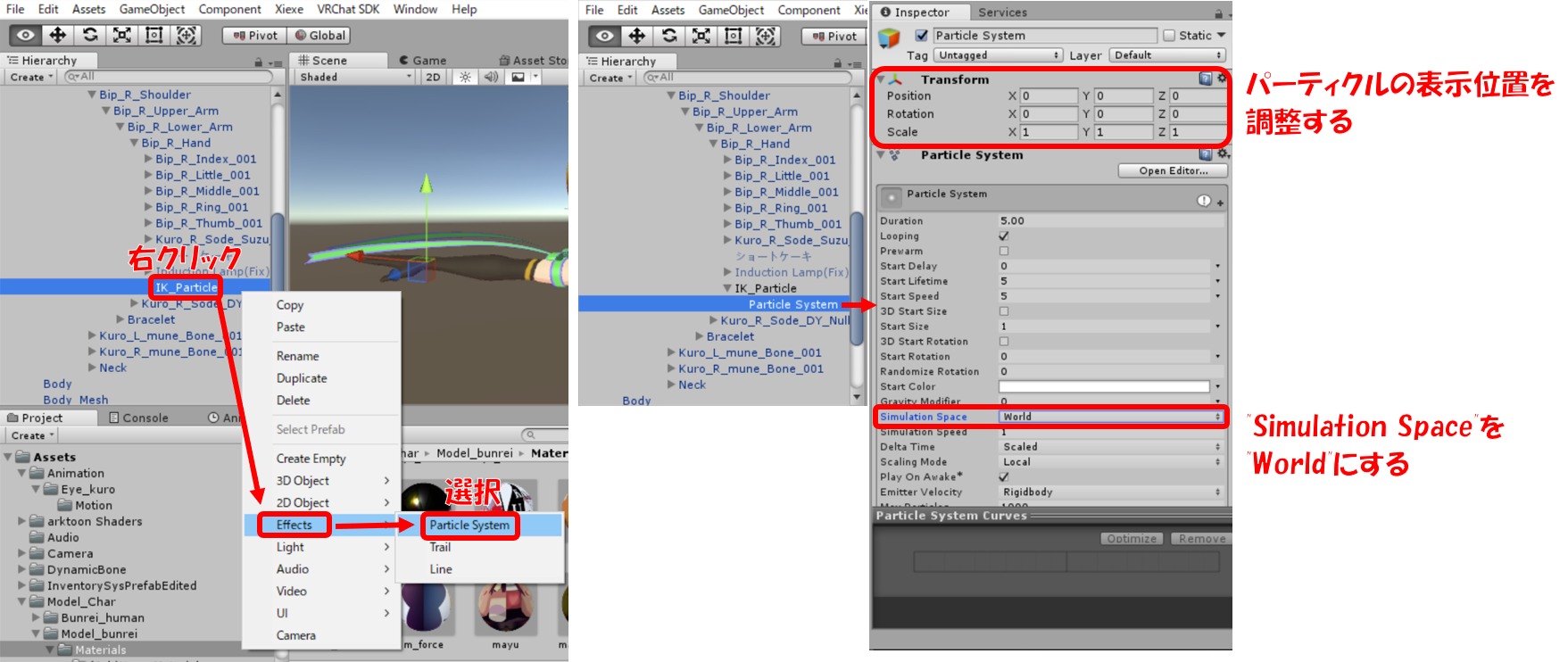
あとはこの”Particle System”にお好きなパーティクルを設定してください♪♪
花火パーティクルとかもおすすめですよ♪♪
↓↓↓
”【VRChat】パーティクル応用!!花火を作ってみた♪♪”
アニメーションオーバーライド時の注意
“VRC_IK Follower”を使用しアニメーションオーバーライドを設定する場合は、
“VRC_IK Follower”コンポーネントの子にあたる”Particle System”をON/OFF(表示/非表示)するようにしましょう。
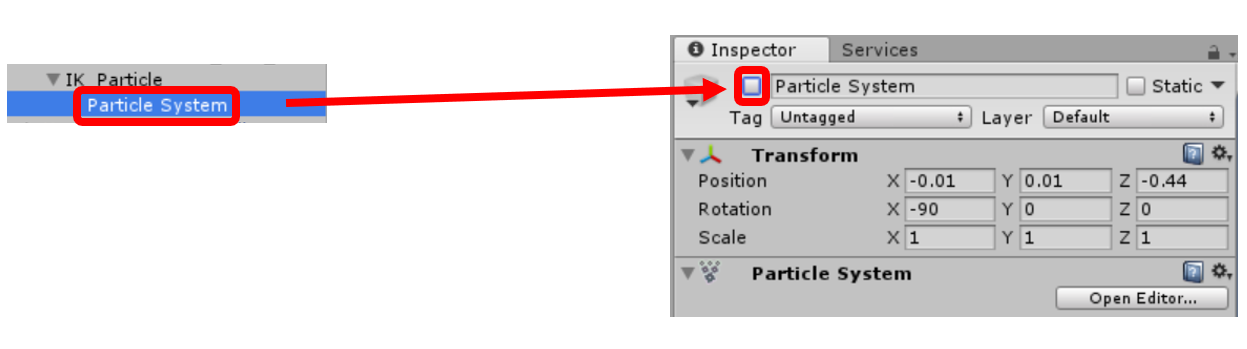
IK_ParticleフォルダでON/OFFをすると相手にパーティクルが見えない現象が起きてしまいます。
最後に
以上です!!
いかがだったでしょうか?
手順も少なくなりとても簡単に設定できるようになったと思います。
ですが、VRCSDKのコンポーネントということもあり、
VRCSDKの更新があるたびに”VRC_IK Follower”の挙動制御が変わる可能性もあるので、
その場合は公式のドキュメントを確認しましょう!!
“VRChat -VRC_IKFollower-“
あんころもちさん!
情報のご提供ありがとうございました♪♪
では今回はここまで!
最後まで読んでいただきありがとうございます!!

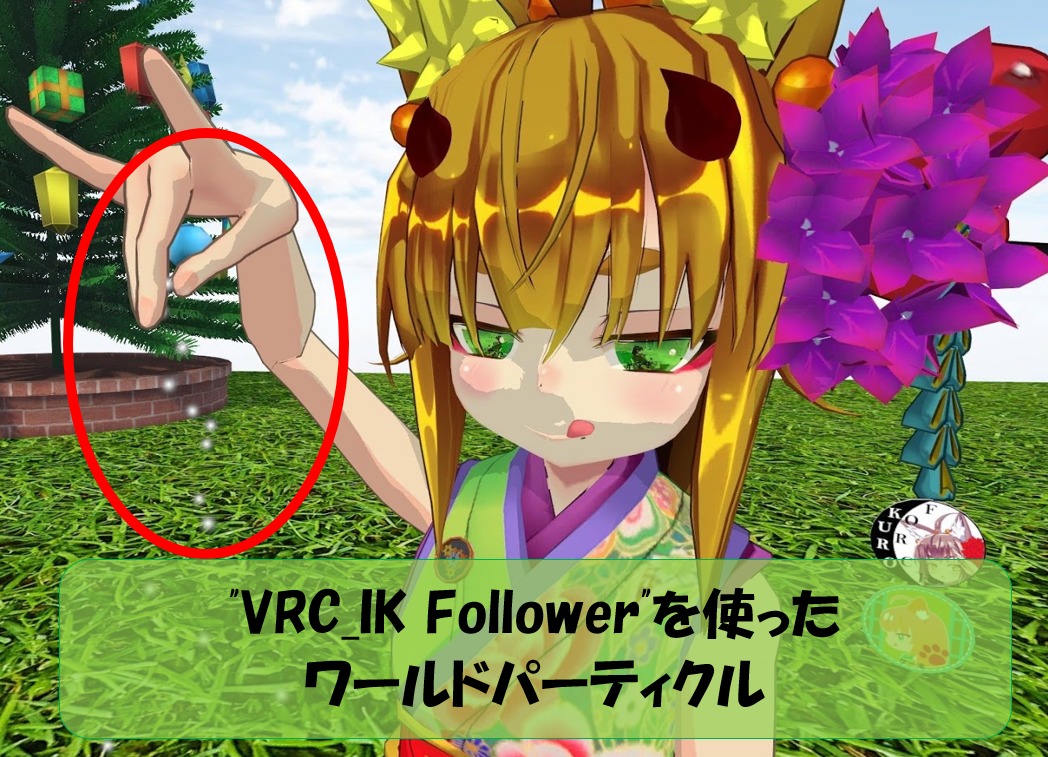
















 おはまるじゃ!
おはまるじゃ!


